Vorgehensweise
Im Folgenden wird die Verwendung von Device Setting Utility vom Start bis zum Ende beschrieben.
Symbole auf dem Bildschirm Device Setting Utility
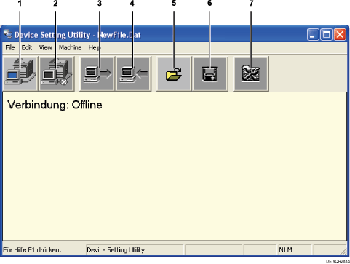
Gerät anschließen
Verbindung zum Gerät trennen
Alle Daten herunterladen
Alle Daten hochladen
Device Setting Utility-Dateidaten öffnen
Device Setting Utility-Dateidaten speichern
Menüeinstellungen
![]() Starten Sie Device Setting Utility.
Starten Sie Device Setting Utility.
![]() Klicken Sie auf [Mit Gerät verbnd.] im Menü [Tools].
Klicken Sie auf [Mit Gerät verbnd.] im Menü [Tools].
Sie können auch auf ![]() auf dem Bildschirm klicken.
auf dem Bildschirm klicken.
![]() Klicken Sie auf [Download] im Menü [Tools].
Klicken Sie auf [Download] im Menü [Tools].
Sie können auch auf ![]() auf dem Bildschirm klicken. Die Device Setting Utility-Daten werden vom Gerät heruntergeladen.
auf dem Bildschirm klicken. Die Device Setting Utility-Daten werden vom Gerät heruntergeladen.
![]() Ändern Sie die Einstellungen.
Ändern Sie die Einstellungen.
![]() Klicken Sie auf [Upload] im Menü [Tools].
Klicken Sie auf [Upload] im Menü [Tools].
Sie können auch auf ![]() auf dem Bildschirm klicken. Die Daten werden auf das Gerät hochgeladen.
auf dem Bildschirm klicken. Die Daten werden auf das Gerät hochgeladen.
![]() Klicken Sie auf [Trennen] im Menü [Tools].
Klicken Sie auf [Trennen] im Menü [Tools].
Sie können auch auf ![]() auf dem Bildschirm klicken.
auf dem Bildschirm klicken.
![]() Klicken Sie auf [Beenden] im Menü [Datei].
Klicken Sie auf [Beenden] im Menü [Datei].
Beenden Sie Device Setting Utility.
![]()
Wenn "Offline" angezeigt wird, können Sie mit Device Setting Utility keine Geräteeinstellungen festlegen. Schließen Sie das Gerät an den Computer an.

